
파이썬으로 유용한 프로그램을 만들더라도 사용할때마다 파이참을 열어야 한다면 여간 번거러운 일이 아닐 수 있습니다.
파이썬으로 만든 코드를 실행파일로 만들더라도 최소한의 UI라도 있으면 훨씬 편하게 활용할 수 있습니다.
PyQt나 Qtdesigner를 사용해도 되지만, tkinter 모듈을 사용하면 훨씬 빠르고 편리하게 원하는 프로그램을 만들 수 있습니다.
'tkinter'는 내장 모듈이기 때문에 별도로 설치할 필요는 없습니다.
from tkinter import *
tkinter 모듈을 불러와 보겠습니다.
win = Tk()
~~ 중간에 내용 ~~~~~
win.mainloop()
이런 구조로 활용하시면 됩니다.
win = Tk()
win.mainloop()
이렇게만 코드를 입력하고 실행시켜 보겠습니다.
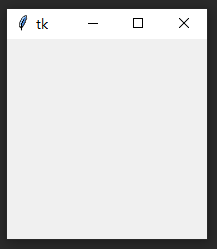
신기하게도 이렇게 짧은 코드에 창이 뜨는것을 확인할 수 있습니다.
창의 크기도 조절할 수 있습니다.
win.geometry('500x400')
geometry 함수를 사용하면, 창의 크기를 ('500x400') 이런식으로 지정할 수 있습니다. 실행해 보겠습니다.
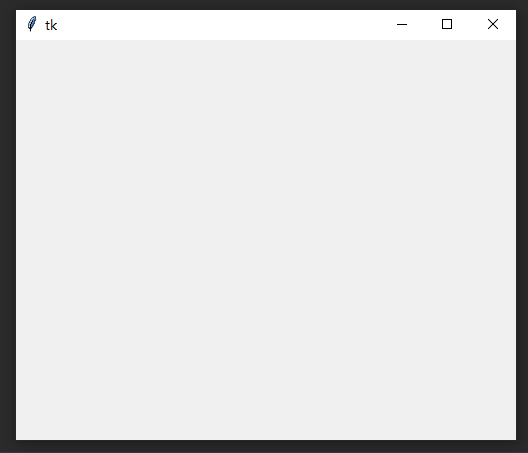
창 크기가 변경된 것을 확인할 수 있습니다.
'tk'라고 적혀있는 윈도우 타이틀도 변경할 수 있습니다.
win.title('Hello')
윈도우 창을 'Hello'로 해서 실행해 보도록 하겠습니다.
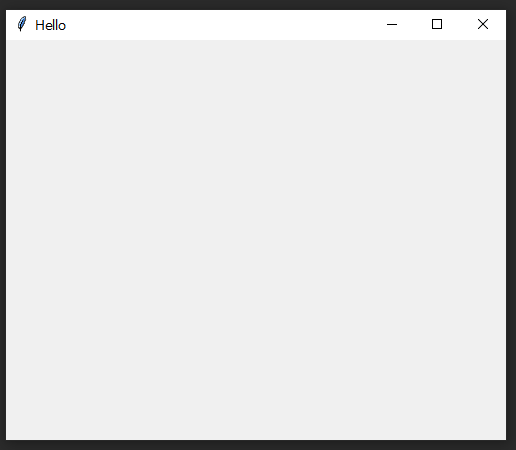
window title이 변경된 것을 확인할 수 있습니다.
아래는 전체 코드입니다.
|
1
2
3
4
5
6
|
from tkinter import *
win = Tk()
win.geometry('500x400')
win.title('Hello')
win.mainloop()
|
cs |
728x90
'파이썬(Python) > 파이썬 GUI(PyQt5 & tkinter)' 카테고리의 다른 글
| tkinter - 그리드를 이용해서 레이블, 엔트리, 버튼 배치하기 (0) | 2021.10.08 |
|---|---|
| tkinter - 레이블, 엔트리, 버튼 만들기 (0) | 2021.10.06 |
| PyQt5 - (Qt designer) QFileDialog 를 이용하여 여러파일 이름 출력 (0) | 2020.12.17 |
| PyQt5 - (qt designer) 간단한 MainWindow 만들기 (0) | 2020.12.16 |
| PyQt5 - QFileDialog(파일선택 창 열기) (0) | 2020.12.15 |




댓글